Expertiza software și hardware care economisește timp, care ajută 200 de milioane de utilizatori anual. Îndrumându-vă cu sfaturi, știri și sfaturi pentru a vă îmbunătăți viața tehnică.
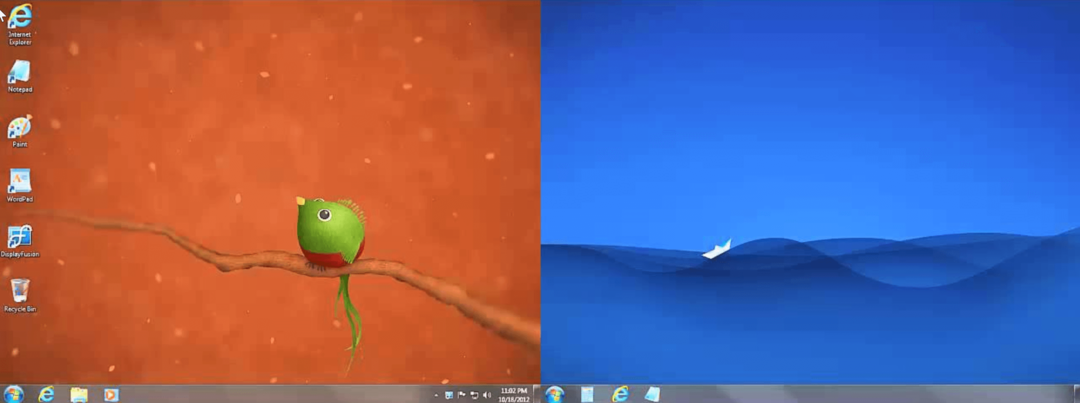
DisplayFusion va face ca lucrul cu mai multe ferestre să fie o ușoară, aranjandu-le exact în locul în care ați dori să fie.
De fapt, poate împărți afișajul în măsura în care fiecare porțiune va avea propriile bare de activități, imagini de fundal, funcții și așa mai departe.
Fiecare porțiune va funcționa ca propriul afișaj virtual, permițând astfel operațiuni multitasking adevărate.
Caracteristici:
- Bara de activități cu mai multe monitoare
- Controale avansate ale monitorului
- Suport pentru evenimente și declanșatoare
⇒Obțineți DisplayFusion
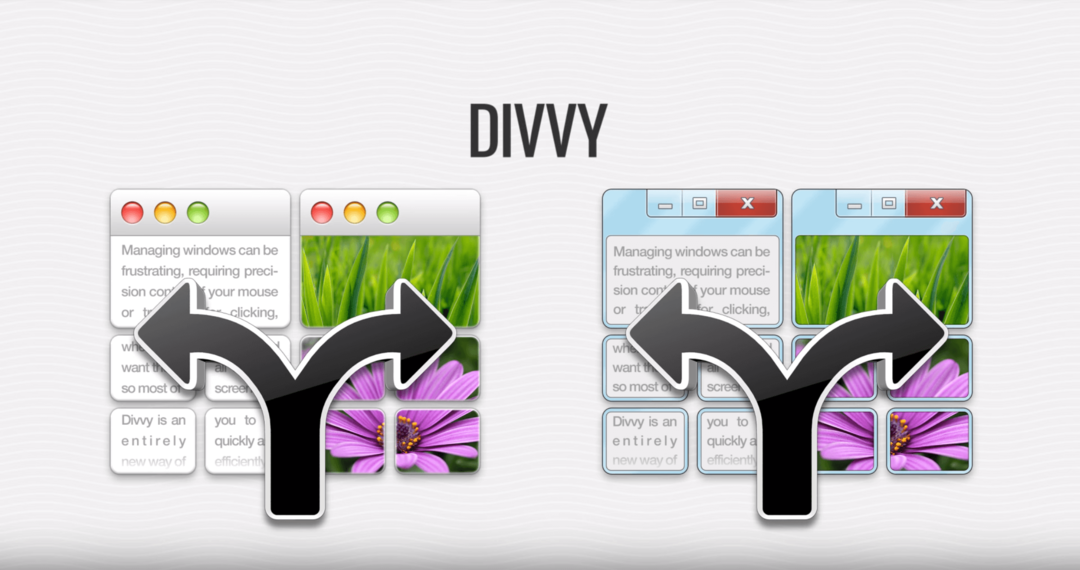
Utilizarea software-ului Divvy este la fel de simplă ca doar glisarea și fixarea ferestrelor. Tot ce trebuie să faceți este să împărțiți spațiul disponibil pe ecran în părțile de care aveți nevoie.
Odată ce ați făcut acest lucru, lansați ferestrele individuale, urmate de glisarea și fixarea acestora în locul care vi se potrivește cel mai bine. Ferestrele se redimensionează singure și sunteți gata de plecare. Este la fel de simplu.
⇒Obțineți Divvy
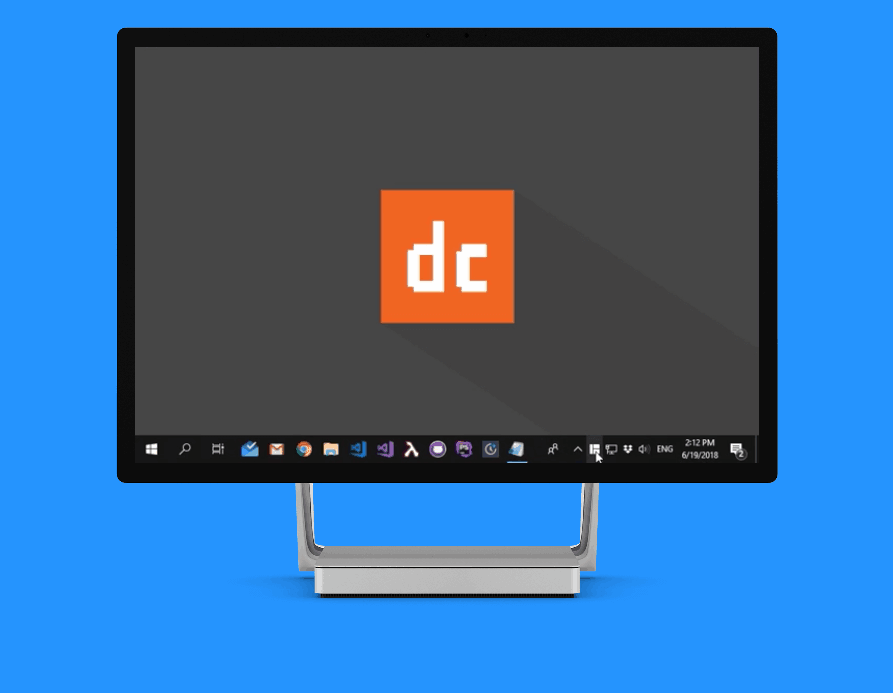
Dacă sunteți în căutarea unei aplicații puternice care să vă poată împărți ecranul, MaxTo este alegerea perfectă.
Trebuie doar să împărțiți monitorul în regiuni și să trageți ferestrele în aceste regiuni și sunteți gata.
Caracteristici:
- Suport desktop virtual
- Abilitatea de a încărca și salva diferite regiuni.
- Abilitatea de a porni mai multe programe simultan și de a le aranja în anumite regiuni.
- Suport pentru linia de comandă pentru utilizatori avansați.
- Suport extins pentru comenzi rapide.
⇒Obțineți MaxTo
Dacă sfaturile de mai sus nu v-au rezolvat problema, este posibil ca computerul să întâmpine probleme mai profunde cu Windows. Iti recomandam descărcarea acestui instrument de reparare a PC-ului (evaluat excelent pe TrustPilot.com) pentru a le adresa cu ușurință. După instalare, faceți clic pe butonul Incepe scanarea butonul și apoi apăsați pe Repara tot.
© Copyright Windows Report 2023. Nu este asociat cu Microsoft


